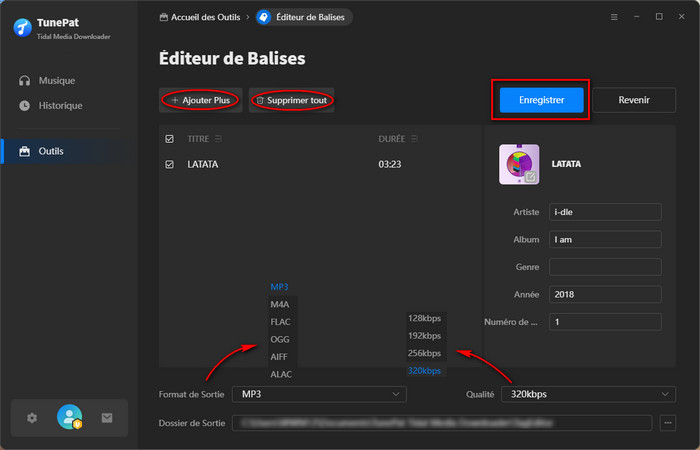TunePat Tidal Media Downloader est un téléchargeur et convertisseur de musique Tidal parfait, dédié à aider les utilisateurs à télécharger des pistes, des listes de lecture et des albums de Tidal et à convertir la musique dans un format commun tel que MP3, AAC, WAV, AIFF, ALAC ou FLAC. Sans installer l'application Tidal, il est capable de convertir les chansons Tidal à une vitesse 10X plus rapide et d'enregistrer la musique avec une qualité audio HiFi sur votre ordinateur. Découvrez comment enregistrer TunePat et comment l'utiliser pour convertir de la musique Tidal sur votre ordinateur.
TunePat a une interface conviviale et il est assez facile d'enregistrer le programme. Après l'achat, vous recevrez un e-mail de confirmation, comprenant vos informations d'inscription.
![]() Télécharger et installer la dernière version de TunePat Tidal Media Downloader pour Windows
Télécharger et installer la dernière version de TunePat Tidal Media Downloader pour Windows
Étape 1 Ouvrez TunePat Tidal Media Downloader sur votre PC Windows et appuyez sur l'icône de profil en bas à gauche. Une autre option consiste à cliquer sur l'icône du menu en haut à droite et choisir Se Connecter dans la liste déroulante pour ouvrir la fenêtre d'inscription.
Note: les informations d'enregistrement sont sensibles à la casse. S'il vous plaît n'ajoutez pas de blanc au début ou à la fin du mot.
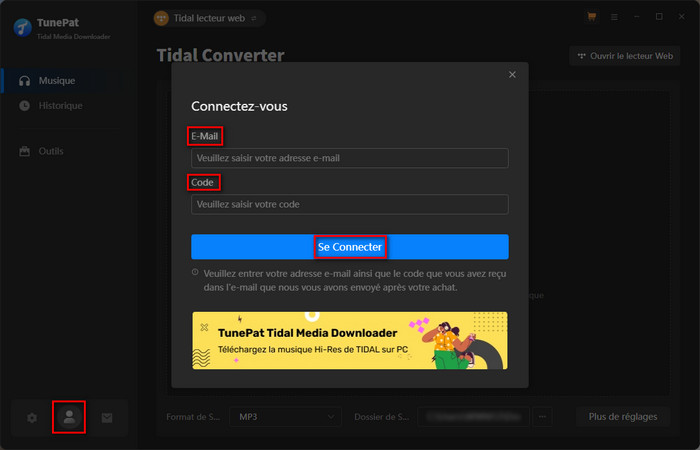
Étape 2 Veuillez copier et coller l'adresse e-mail ainsi que le code d'enregistrement que vous avez reçus dans la fenêtre contextuelle dédiée à l'inscription.
Attention : Si vous avez acheté un abonnement annuel, vous recevrez un nouvel e-mail avec la licence après le renouvellement de l'abonnement. Ouvrez la fenêtre d'inscription et cliquez sur Se Déconnecter, puis enregistrez-vous avec la nouvelle licence pour réactiver la version complète.
Étape 1 Démarrez TunePat Tidal Media Downloader sur votre PC. Vous pouvez choisir entre Tidal APP et Tidal lecteur web. Si vous choisissez de convertir des chansons depuis le lecteur web, vous pouvez y accéder directement depuis la page actuelle en cliquant sur le bouton Ouvrir le lecteur Web ou Ajouter. Suivez ensuite les indications pour vous connecter à votre compte Tidal.
Astuce : TunePat ne collecte aucune information de votre compte.
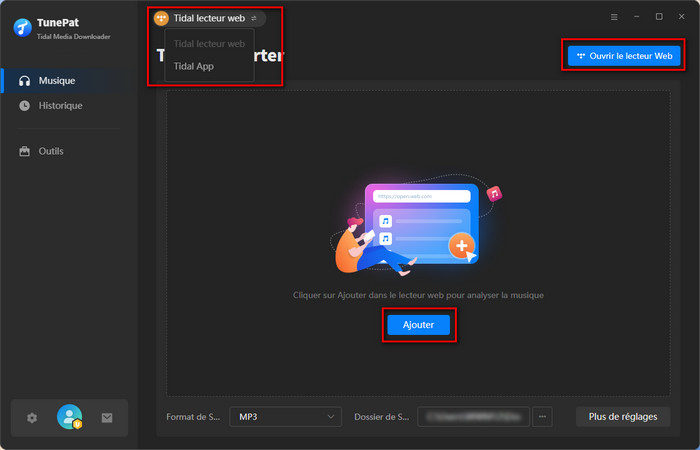
Tidal APP : Il est nécessaire d'installer l'application Tidal sur votre PC et il garantit une meilleure qualité audio après conversion.
Tidal lecteur web : Aucune installation n'est requise et la conversion peut s'effectuer jusqu'à 10 fois plus rapidement.
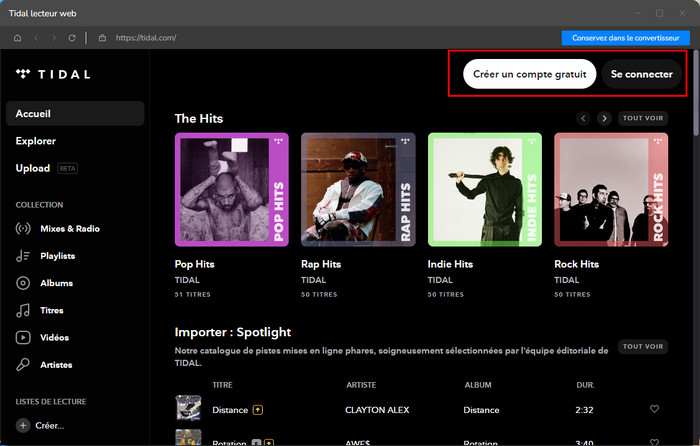
Étape 2 Cliquez sur le bouton Réglage ![]() dans le coin inférieur gauche pour choisir le Mode de Conversion, le Format de Sortie, le Débit Binaire et le Taux d'échantillonnage selon vos besoins.
dans le coin inférieur gauche pour choisir le Mode de Conversion, le Format de Sortie, le Débit Binaire et le Taux d'échantillonnage selon vos besoins.
Mode de Conversion : Mode Intelligent, Mode d'Enregistrement, Mode YouTube
Format de Sortie : Auto, MP3, AAC, FLAC, WAV, AIFF, ALAC
Débit Binaire : 320kpbs, 256kbps, 192kbps, 128kbps
Taux d'échantillonnage : 48 kHz, 44.1 kHz
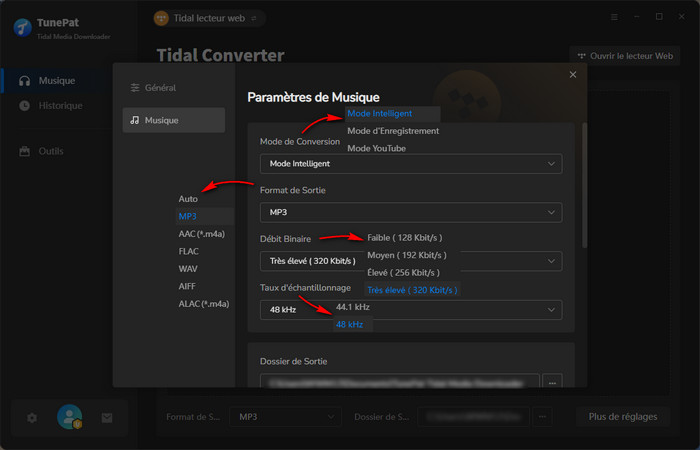
De plus, vous pouvez personnaliser différents paramètres tels que Dossier de Sortie, Nom du fichier de Sortie, Sortie Organisée et Après la conversion, afin de mieux gérer votre bibliothèque musicale.
Dossier de Sortie : Aucun dossier local sur votre PC
Nom du fichier de Sortie : Numéro de Piste, Titre, Artiste, Album, Index des Playlists, Année, Numéro de Disque
Sortie Organisée : Playlist, artiste, album, artiste/album, album/artiste, playlist/artiste ou playlist/album
Après la conversion : Ne fais rien, ouvrir le dossier de sortie, mettre le système en veille
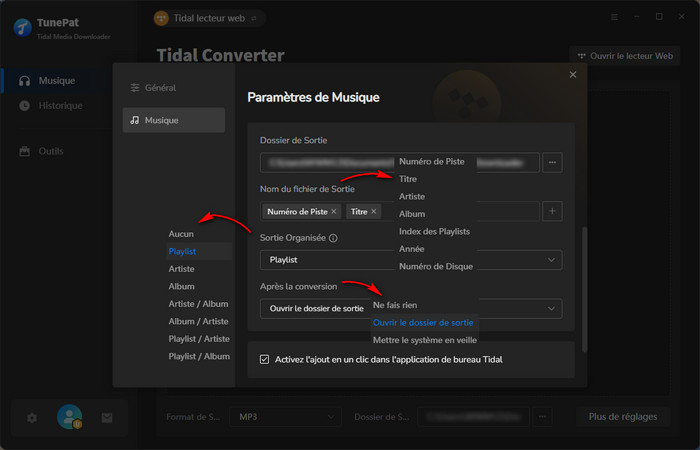
Étape 3 Après avoir saisi le nom d'une playlist ou d'un album dans la barre de recherche et l'avoir sélectionné, le bouton  , situé en bas à droite, devient actif. Il vous suffit alors de cliquer dessus pour lancer l'analyse du contenu choisi.
, situé en bas à droite, devient actif. Il vous suffit alors de cliquer dessus pour lancer l'analyse du contenu choisi.

Le logiciel lira cette playlist ouverte et listera toutes les chansons dans la fenêtre suivante. Vous pouvez activer le bouton Titre afin de sélectionner toutes les chansons. Ou sélectionnez manuellement les chansons que vous souhaitez convertir dans la liste. Confirmez ensuite votre sélection avec le bouton Ajouter. En cas de besoin, vous pouvez activer l'option Filtre converti. Cette fonction permet d'ignorer automatiquement les morceaux déjà présents dans le dossier de sortie, ce qui empêche toute duplication inutile.
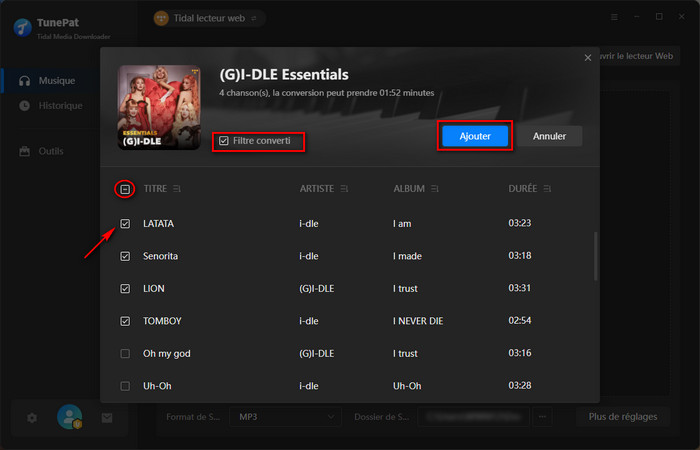
Pour convertir plusieurs chansons, playlists ou albums en une seule fois, il vous suffit de cliquer à plusieurs reprises sur le bouton Ajouter Plus afin d'ajouter de nouveaux éléments à la liste. Si vous souhaitez vider complètement la liste, sélectionnez le bouton Supprimer tout. Enfin, en cliquant sur Convertir, le programme lancera immédiatement le processus de conversion.
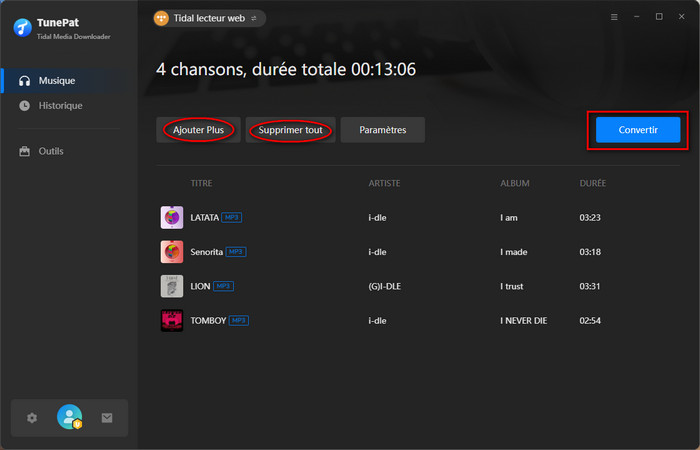
Étape 4 Cliquez maintenant sur Convertir pour commencer à convertir les chansons de Tidal au format de sortie que vous choisissez. L'interface vous permet de visualiser en direct l'avancée de la conversion. À tout moment, vous avez la possibilité d'interrompre le processus en cliquant simplement sur le bouton Arrêter.
Astuce : Si vous n'effectuez aucune opération une fois la conversion terminée, il vous suffit d'activer l'option Mettre le PC en veille lorsque vous avez terminé.
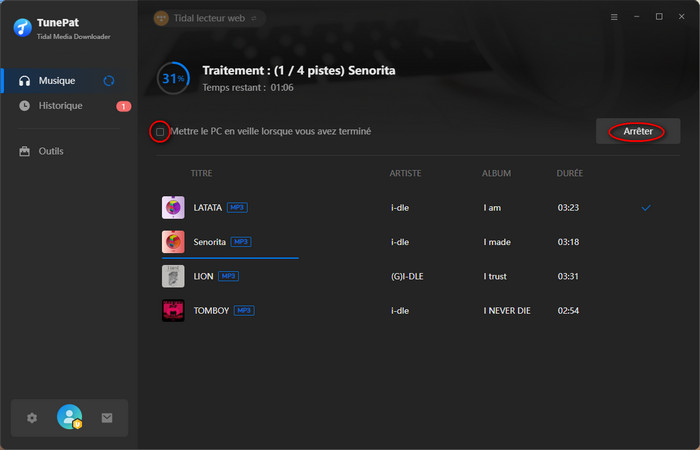
Étape 5 Une fois la conversion terminée, ouvrez Historique pour consulter vos fichiers audio. Sur chaque titre, une icône de dossier s'affiche lorsque vous passez la souris dessus. Un simple clic vous mènera directement au dossier de destination sur votre ordinateur.
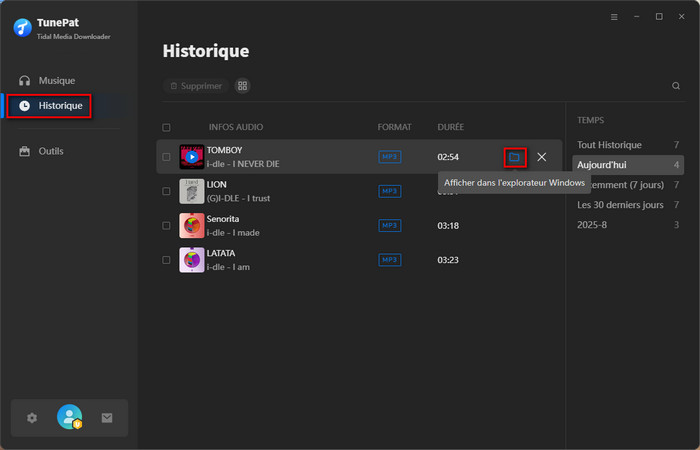
Avec TunePat Tidal Media Downloader, vous ne vous contentez pas de convertir vos chansons préférées depuis Tidal. Le programme vous donne aussi accès à plusieurs outils puissants. Dans le menu latéral gauche, il suffit de cliquer sur l'onglet Outils pour découvrir ces fonctionnalités : Convertisseur AA/AAX, Convertisseur de Formats, Graver un CD, Éditeur Audio et Éditeur de Balises.
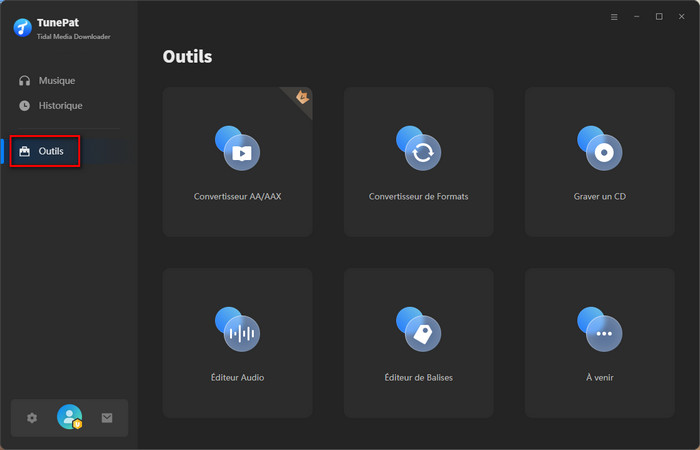
Avec cet outil, vous pouvez transformer vos livres audio téléchargés depuis Audiblekids, Audible.com et l'iTunes Store en fichiers MP3, M4A ou M4B, compatibles avec tous vos appareils. Importez simplement vos fichiers locaux en les faisant glisser ou en cliquant sur + Ajouter Plus, choisissez les paramètres de sortie (format, qualité, dossier) et lancez la conversion d'un simple clic en cliquant sur Convertir.
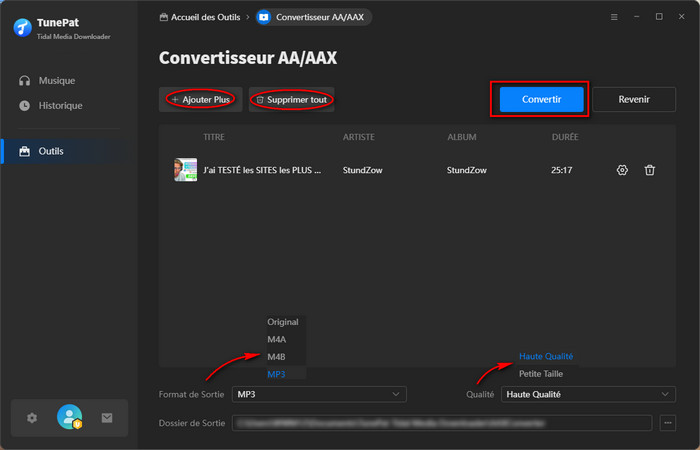
L'outil prend en charge la conversion de presque tous les fichiers audio stockés sur votre ordinateur en formats universels, garantissant une compatibilité optimale avec vos différents appareils. Pour démarrer, cliquez sur le bouton + Ajouter Plus afin de sélectionner vos fichiers locaux, puis définissez le format de sortie (MP3, M4A, FLAC, WAV, OGG, AIFF, ALAC) et la qualité (320kpbs, 256kbps, 128kbps) avant de cliquer sur Convertir.
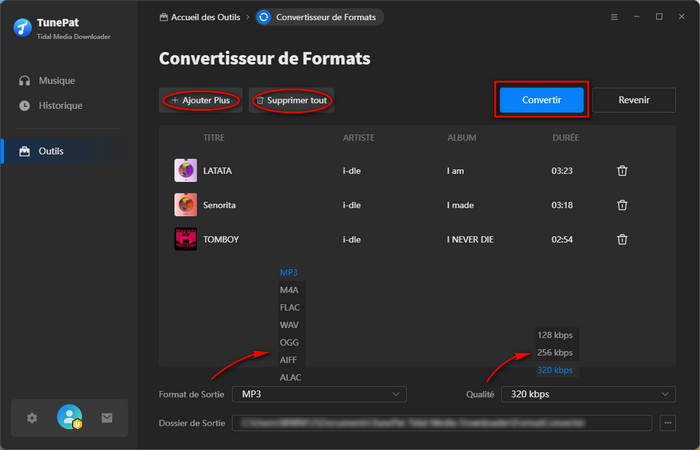
Pour ceux qui souhaitent sauvegarder leurs titres convertis sur un CD, le logiciel offre une solution très facile. Ajoutez vos morceaux via + Ajouter Plus, insérez un CD vierge, puis appuyez sur Graver pour lancer l'opération. La capacité maximale d'un CD gravé avec ce programme est limitée à 80 minutes de contenu audio.
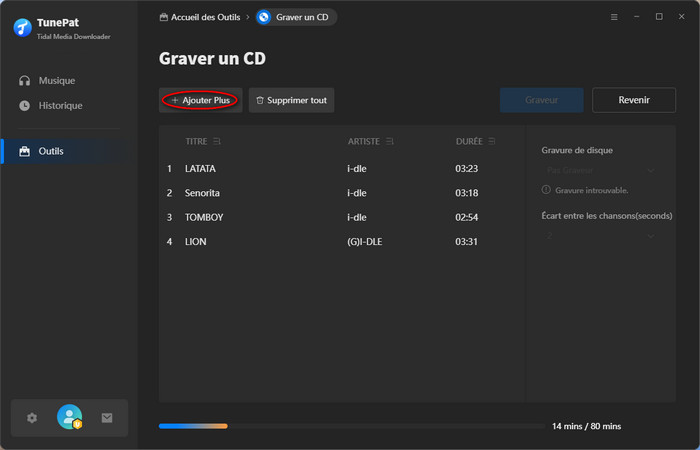
L'éditeur audio intégré vous permet de modifier vos fichiers en toute simplicité. Importez-les soit par un glisser-déposer, soit via le bouton Ouvrir, puis choisissez la partie que vous souhaitez retoucher. Vous pouvez effectuer diverses actions : couper, rogner, copier, coller, régler le volume, normaliser, insérer des silences ou encore appliquer des effets de fondu. Il est également possible de modifier la vitesse de lecture. Enfin, cliquez sur Enregistrer pour sauvegarder vos changements.
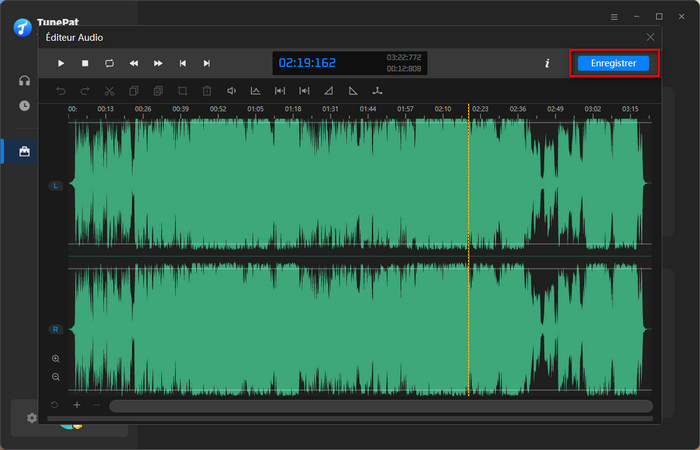
L'éditeur de balises intégré vous permet de corriger ou personnaliser les informations de vos fichiers audio. Que vous souhaitiez mettre à jour un titre mal affiché, ajouter le nom de l'artiste, préciser l'année ou organiser vos albums, tout est possible. Il vous suffit de remplir les champs désirés (artiste, album, genre, année, numéro de piste), puis de cliquer sur Enregistrer pour conserver vos réglages. Par ailleur, il vous permet de personnaliser le format de sortie (MP3, M4A, FLAC, OGG, AIFF, ALAC), la qualité (320kpbs, 256kbps, 192kbps, 128kbps) ainsi que le dossier de sortie.